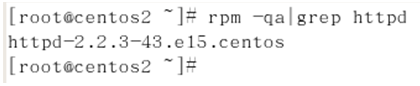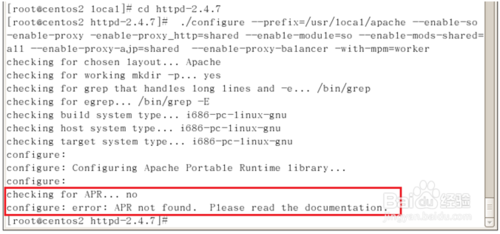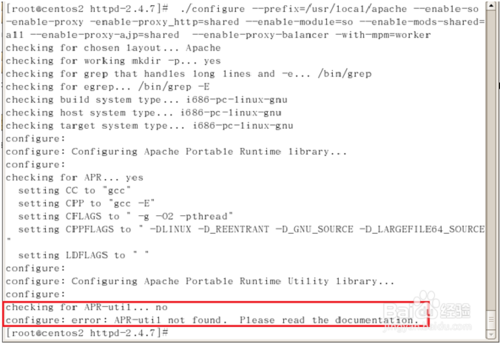apache+tomcat叢集搭建,包括負載均衡
傳統的Java Web專案是通過tomcat來執行和釋出的。但在實際的企業應用環境中,採用單一的tomcat來維持專案的執行是不現實的。tomcat 處理能力低,效率低,承受併發小(1000左右)。當用戶請求較少時,單一的tomcat能夠快速響應使用者請求,但如果訪問量一大,tomcat處理能力跟不上,無法及時響應請求,就會造成使用者等待;如果訪問量過大,超出tomcat的承受能力,還可能導致tomcat超載故障。
apache 是一個 web 伺服器環境程式,可以作為web 伺服器使用。Apache對併發請求的處理能力較tomcat強,對靜態頁面(如asp,php,cgi,jsp等)的處理上比tomcat更為迅速,但apache不支援動態網頁(需藉助tomcat)。
因此實際應用中可以搭建apache+tomcat負載均衡叢集,一個apache 作為 Web 伺服器,為網站的靜態頁面請求提供服務;並使用tomcat 伺服器作為一個 Servlet/JSP 外掛,用於處理網站的動態頁面。當用戶通過瀏覽器發出請求時,客戶請求首先會發送到 apache,如果請求是靜態文字則由 apache 解析,並把結果返回給客戶端;如果是動態的請求,如 jsp,apache 會把解析工作交給 tomcat,由 tomcat 進行解析(這首先要兩者現實整合),tomcat 解析完成後,結果仍是通過 apache 返回給客戶端。這樣就可以達到分工合作,實現負載均衡,提高系統的效能!
工具/原料
· Linux系統:選用Redhat的開源版本CentOS作業系統(這裡用CentOS 5.5版本)
· JDK:選用版本為jdk1.7.0_45,安裝包jdk-7u45-linux-i586.tar.gz
· Apache:選用版本2.4.7,安裝包httpd-2.4.7.tar.gz
· Tomcat:選用版本7.0.47,安裝包apache-tomcat-7.0.47.tar.gz
· JK:選用版本1.2.37,安裝包:tomcat-connectors-1.2.37-src.tar.gz
方法/步驟
1.
在linux伺服器上安裝CentOS之後,事先將所有軟體的安裝包上傳到linux伺服器上,並放置在/software目錄下。
3. 34. 4
JDK安裝(2):安裝下載的oracle jdk。
(1)在/usr/local目錄下新建Java資料夾,並將安裝包從/software目錄拷貝到/usr/local/Java目錄下(圖形介面下直接“複製”-“貼上”即可)。
#cp /software/jdk-7u45-linux-i586.tar.gz /usr/local/Java
(2)定位到資料夾/usr/local/Java。
#cd /usr/local
(3)解壓安裝包到當前目錄。
#tar -zxvf jdk-7u45-linux-i586.tar.gz
(4)配置java的環境變數。
為了系統中所有使用者都能使用java環境,修改系統中的環境配置檔案/etc/profile。在檔案最後新增下列語句:
export JAVA_HOME=/usr/local/Java/jdk1.7.0_45
export CLASSPATH=.:$CLASSPATH:$JAVA_HOME/lib:$JAVA_HOME/jre/lib
export PATH=$PATH:$JAVA_HOME/bin:$JAVA_HOME/jre/bin
(5)修改完成以後,logout再重新登陸,或#source /etc/profile,使檔案立即生效。
5. 5
JDK安裝(3):檢視與系統自帶open jdk有關的包。
在終端中輸入“rpm -qa|grep gcj”,檢視gcj的版本號:
JDK安裝(4):解除安裝系統自帶open jdk。
在終端中輸入“yum -y remove java java-1.4.2-gcj-compat-1.4.2.0-40jpp.115”,然後等待,等待系統解除安裝完自帶的jdk。最終在終端中顯示“Complete!”,解除安裝完成。
7. 7
JDK安裝(5):解除安裝系統自帶open jdk時出現問題及解決方案。
【問題】使用yum安裝或解除安裝軟體,出現如圖所示的提示錯誤。
原因是系統程序已經有一個yum的update程序在運行了。可用ps -ef | grep update檢視程序。解決辦法是在命令列輸入下面兩條命令:
#rm -f /var/run/yum.pid/sbin/service
#yum-updatesd restart
然後重新執行yum的刪除命令即可。
8. 8
JDK安裝(6):檢視jdk版本。
在命令列中輸入java -version命令可檢視安裝的jdk版本。如果顯示出jdk安裝的版本資訊則說明jdk安裝成功。
如果出現如圖所示的錯誤資訊,則是因為系統的selinux的設定問題,即開啟了selinux服務。解決辦法如下:
(1)開啟/etc/selinux/config;
(2)把selinux=enforcing改為selinux=disabled;
(3)重啟linux。
9. 9
Apache安裝(1):
如下圖所示,使用# rpm -qa|grep httpd,檢視與httpd相關軟體包。發現CentOS自帶有apache,版本為2.2.3。因此在安裝我們需要的apache之前,需要解除安裝CentOS自帶的apache。
10. 10
Apache安裝(2):解除安裝CentOS自帶Apache。
上一步我們已經查看了與httpd相關的軟體包,這一步要刪除刪除httpd。在命令列中使用:# rpm -e httpd。
如果出現如圖所示錯誤,說明還有一個相關的軟體包沒有刪除,清除之,即:# rpm-e gnome-user-share。
11. 11
Apache安裝(3):再次刪除httpd:# rpm -e httpd。
可以使用引數--nodeps的意思就是不管各個程式包間的依賴關係。
#rpm -e --nodeps httpd //這樣不需要刪除gnome-user-share了。
12. 12
Apache安裝(4):重新安裝自己下載的Apache
(1)將安裝包從/software目錄拷貝到/usr/local目錄下。
#cp/software/httpd-2.4.7.tar.gz /usr/local
(2)定位到資料夾/usr/local。
#cd /usr/local
(3)解壓安裝包到當前目錄。
#tar -zxvfhttpd-2.4.7.tar.gz
(4)定位到資料夾/usr/local/httpd-2.4.7。
#cd httpd-2.4.7
(5)設定安裝路徑和需要編譯的模組。
#./configure --prefix=/usr/local/apache --enable-so -enable-proxy-enable-proxy_http=shared --enable-module=so --enable-mods-shared=all --enable-proxy-ajp=shared --enable-proxy-balancer -with-mpm=worker
//備註:prefix定義apache的安裝路徑
(6)編譯通過,繼續安裝apache。
#make &&makeinstall
13. 13
Apache安裝(5):apache安裝的check過程中出錯,如圖所示:APR not found 。原因是沒有安裝apr。
在/usr/local目錄下安裝apr:
#tar -zxvf apr-1.5.0.tar.gz
#cd apr-1.5.0
#./configure --prefix=/usr/local/apr
#make
#make install
安裝完成後再來configure apache。
14. 14
Apache安裝(6):apache安裝的check過程中出錯,如圖所示:APR-util not found。原因是沒有安裝apr-util。
在/usr/local目錄下安裝apr-util:
#tar -zxvf apr-util-1.5.3.tar.gz
#cd apr-util-1.5.3
#./configure --prefix=/usr/local/apr-util --with-apr=/usr/local/apr
#make
#make install
安裝完成後,在apache的./configure最後增加--with-apr=/usr/local/apr --with-apr-util=/usr/local/apr-util,重新configure apache。
15. 15
Apache安裝(7):apache安裝的check過程中出錯,如圖所示,原因是沒有安裝pcre。
在/usr/local目錄下安裝pcre:
# tar -zxvf pcre-8.32.tar.gz
#cd pcre-8.32
#./configure --prefix=/usr/local/pcre
#make
#make install
安裝完成後,在apache的./configure最後增加./configure 時加上引數--with-apr=/usr/local/apr/ --with-apr-util=/usr/local/apr-util/ --with-pcre=/usr/local/pcre,重新configure apache。
16. 16
Apache安裝(8):編譯通過,繼續安裝apache。 #make && make install 。
17. 17
Apache配置及測試(1):安裝完畢後,在測試啟動apache之前先修改/apache/conf /httpd.conf。
(1)查詢ServerName,開啟註釋,將ServerName值改為對應的IP地址。
(2)在DirectoryIndex中新增 index.jsp。
(3)以下2個註釋去掉:
#Includeconf/extra/httpd-mpm.conf
#Includeconf/extra/httpd-default.conf
18. 18
Apache配置及測試(2):儲存httpd.conf檔案的修改,啟動apache服務。
#/usr/local/apache/bin/apachectl start
瀏覽器訪問http://127.0.0.1,提示無法連線。說明apache沒有成功啟動。檢視錯誤日誌(/apache/logs/error_log),發現如圖錯誤資訊。原因是httpd.conf裡面的mod_slotmem_shm.so沒有載入。將httpd.conf 檔案中的“#LoadModule slotmem_shm_module modules/mod_slotmem_shm.so”前的“#”去掉即可。
19. 19
Apache配置及測試(3):
(1)重新啟動apache並檢視httpd是否執行。
#/usr/local/apache/bin/apachectl start
# ps -ef| grep httpd
(2)瀏覽器測試apache。在瀏覽器中訪問http://127.0.0.1 。頁面出現“It's Works!”字樣即為成功。
20. 20
Apache的啟動和關閉:
在/usr/local/apache/bin下有可執行程式。
(1)啟動apache服務:# /usr/local/apache/bin/apachectl start
(2)關閉apache服務:# /usr/local/apache/bin/apachectl stop
(3)重啟apache服務:# /usr/local/apache/bin/apachectl restart
21. 21
Tomcat安裝、測試及配置(1):安裝tomcat
(1)將安裝包從/software目錄拷貝到/usr/local目錄下(圖形介面下直接“複製”-“貼上”即可)。
#cp /software/apache-tomcat-7.0.47.tar.gz /usr/local
(2)定位到資料夾/usr/local/。
#cd /usr/local
(3)解壓安裝包到當前目錄。
#tar -zxvfapache-tomcat-7.0.47.tar.gz
(4)修改配置檔案,增加java的環境變數資訊。在/usr/local/apache-tomcat-7.0.47/bin下有檔案catalina.sh在檔案頭部增加下列資訊:
export JAVA_HOME=/usr/local//Java/jdk1.7.0_45
export CLASSPATH=.:$CLASSPATH:$JAVA_HOME/lib:$JAVA_HOME/jre/lib
export PATH=$PATH:$JAVA_HOME/bin:$JAVA_HOME/jre/bin
(5)啟動tomcat。
#/usr/local/apache-tomcat-7.0.47/bin/startup.sh
22. 22
Tomcat安裝、測試及配置(2):瀏覽器測試tomcat是否啟動
測試tomcat。開啟瀏覽器訪問http://127.0.0.1:port,可以看到tomcat的啟動歡迎頁面,證明tomcat配置正確。
23. 23
Tomcat安裝、測試及配置(3):tomcat的啟動和關閉
在/usr/local/apache-tomcat-7.0.47/bin下有可執行程式。
(1)啟動tomcat服務:
#/usr/local/apache-tomcat-7.0.47/bin/startup.sh
#/usr/local/apache-tomcat-7.0.47/bin/catalina.sh start
(2)關閉tomcat服務:
#/usr/local/apache-tomcat-7.0.47/bin/shutdown.sh
# /usr/local/apache-tomcat-7.0.47/bin/catalina.sh stop
24. 24
Tomcat安裝、測試及配置(4):java web專案釋出
(1)用eclipse將編譯好的Java Web專案匯出成war包。
(2)將war包放置到linux伺服器上的tomcat的webapps目錄下。如本次配置放在/usr/local/apache-tomcat-7.0.47/webapps下。
(3)啟動tomcat後,tomcat會自動將war包解壓並執行JavaWeb專案。
(4)開啟瀏覽器,輸入http://127.0.0.1:8080/jqTest(專案名),就可以訪問專案。
25. Tomcat安裝、測試及配置(5):設定Tomcat預設訪問專案
開啟/usr/local/apache-tomcat-7.0.47/conf/server.xml,在<Host></Host>標籤之間加入下面的語句:
<Contextpath="jqTest" docBase="/opt/apps/jqTest/" debug="0" reloadable="false" />
<Context>標籤的docBase值為想要預設訪問的專案名稱,此處為jqTest。檔案修改後如圖所示。然後重新啟動tomcat,開啟瀏覽器,輸入http://127.0.0.1:8080,就可以訪問jqTest專案。
26. mod_jk安裝:
mod_jk的作用:連線apache和tomcat叢集的中介軟體。
mod_jk的安裝包:tomcat-connectors-1.2.37-src.tar.gz。
安裝步驟如下:
(1)將安裝包從/software目錄拷貝到/usr/local目錄下(圖形介面下直接“複製”-“貼上”即可)。
#cp /software/tomcat-connectors-1.2.37-src.tar.gz /usr/local
(2)定位到資料夾/usr/local/。
#cd /usr/local
(3)解壓安裝包到當前目錄。
# tar -zxvftomcat-connectors-1.2.37-src.tar.gz
(4)編譯安裝mod_jk。
#cd /tomcat-connectors-1. 2.37-src/native
# chmod u+x buildconf.sh
# ./buildconf.sh
# ./configure --with-apxs=/usr/local/apache/bin/apxs
# make
# make install
(5)將/tomcat-connectors-1.2.37/apache-2.0下的mod_jk.so檔案拷貝到apache安裝目錄下的modules資料夾下面。
# cp./apache-2.0/mod_jk.so/usr/local/apache/modules/
27. 負載均衡叢集配置(1):修改Tomcat/conf路徑下的server.xml。
修改< Connector>節點值,是關於使用ajp連線apache和tomcat時的配置。修改成如下形式:
<!-- Definean AJP 1.3 Connectoron port 8009 -->
<Connectorport="8009" protocolhandlerclassname="org.apache.jk.server.jkcoyotehandler" protocol="AJP/1.3" redirectPort="8443" />
注意:如果一臺機器上同時執行多個tomcat,一定要將每個tomcat對應的Connector標籤的port埠設為不同的值
28. 負載均衡叢集配置(2):修改Tomcat/conf路徑下的server.xml。
修改<Engine>的配置。在<Engine>節點加上jvmRoute,為安裝的tomcat命名,即修改jvmRoute的值為“tomcat例項名”(不同的tomcat賦予不同值,此處安裝了兩個tomcat,分別命名為tomcat1和tomcat2),修改結果參見下圖:
29. 負載均衡叢集配置(3):修改Tomcat/conf路徑下的server.xml。
在<Engine>或<Host>元素下新增以下內容均可:
<ClusterclassName="org.apache.catalina.ha.tcp.SimpleTcpCluster">
<Manager className="org.apache.catalina.ha.session.BackupManager"
expireSessionsOnShutdown="false"
notifyListenersOnReplication="true"
mapSendOptions="6"/>
<Channel className="org.apache.catalina.tribes.group.GroupChannel">
<Membership className="org.apache.catalina.tribes.membership.McastService"
address="224.0.0.1 "
port="45564"
frequency="500"
dropTime="3000"/>
<Receiver className="org.apache.catalina.tribes.transport.nio.NioReceiver"
address="auto "
port="4001"
autoBind="100"
selectorTimeout="5000"
maxThreads="6"/>
<Senderclass Name="org.apache.catalina.tribes.transport.ReplicationTransmitter">
<Transport className="org.apache.catalina.tribes.transport.nio.PooledParallelSender"/>
</Sender>
<Interceptor className="org.apache.catalina.tribes.group.interceptors.TcpFailureDetector"/>
<Interceptor className="org.apache.catalina.tribes.group.interceptors.MessageDispatch15Interceptor"/>
</Channel>
<Valve className="org.apache.catalina.ha.tcp.ReplicationValve"filter=""/>
<Valve className="org.apache.catalina.ha.session.JvmRouteBinderValve"/>
<Deployer className="org.apache.catalina.ha.deploy.FarmWarDeployer"
tempDir="/tmp/war-temp/"
deployDir="/tmp/war-deploy/"
watchDir="/tmp/war-listen/"
watchEnabled="false"/>
<ClusterListener className="org.apache.catalina.ha.session.JvmRouteSessionIDBinderListener"/>
<ClusterListener className="org.apache.catalina.ha.session.ClusterSessionListener"/>
</Cluster>
30. 負載均衡叢集配置(4):修改Tomcat/conf路徑下的server.xml。
修改<Cluster>節點資訊。
<Membership className="org.apache.catalina.tribes.membership.McastService"
bind="127.0.0.1" <!—如果主機有vpn-虛擬專用網路,需要要bind下。如果沒有的話可以不用加bind,否則會導致session無法複製-->
address="228.0.1.99" #廣播地址,同一組tomcat叢集一樣
port="45564" #同一組tomcat叢集一樣
frequency="500"
dropTime="3000"/>
<Receiver className="org.apache.catalina.tribes.transport.nio.NioReceiver"
address="172.**.***.201" #修改為本機IP地址
port="5000" #(tomcat預設可以檢測到4000~4100之間的埠)
<!-- 如果是在同一臺電腦上配置負載,要修改這個埠,否則會因為埠衝突不起作用的。-->
selectorTimeout="100"
maxThreads="6"/>
31. 負載均衡叢集配置(5):修改待發布專案的web.xml
需要釋出的專案放在tomcat的webapps資料夾下,在每個待發布專案的web.xml末尾的</web-app>標籤裡新增<distributable />,確保session能夠複製。
32. 負載均衡叢集配置(6):Apache配置——修改 httpd.conf
在apache的conf下的httpd.conf 檔案尾部追加以下內容:
#載入mod_jk Module
LoadModule jk_modulemodules/mod_jk.so
<Ifmodule mod_jk.c>
#指定workers.properties檔案路徑
JkWorkersFile /usr/local/apache/conf/workers.properties
#指定jk logs檔案存放位置
JkLogFile /usr/local/apache/logs/mod_jk.log
#Set the jk log level [debug/error/info]
JkLogLevel info
#Select the log format
JkLogStampFormat "[%a %b %d%H:%M:%S %Y]"
#JkOptions indicate to send SSL KEYSIZE,
JkOptions +ForwardKeySize +ForwardURICompat -ForwardDirectories
#JkRequestLogFormat set the requestformat
JkRequestLogFormat "%w %V %T %q %U%R"
#JkShmFile to put logs
JkShmFile /usr/local/apache/logs/mod_jk.shm
</IfModule>
#指定哪些請求交給tomcat處理,哪些請求交給apache處理
#注意:" loadbalancer"為在workers.propertise裡指定的負載分配控制器
JkMount /*.jsploadbalancer #所有的jsp都交給tomcat處理
33. 負載均衡叢集配置(7):Apache配置——建立workers.properties
httpd.conf的最後新增的配置中workers.properties檔案是不存在的,需要我們自己在apache/conf路徑下建立。workers.properties檔案用於對負載均衡的負載器worker
(即tomcat)進行具體的登記,此處的2個tomcat就作為2個worker被登記在這個檔案中。
workers.properties具體配置如下:
#workers.properties
#
# in unix, weuse forward slashes:
ps=/
# workers 列表
worker.list=tomcat1,tomcat2,loadbalancer, status
#--------------------------------------------------------------------
# 第一個tomcat
#--------------------------------------------------------------------
worker.tomcat1.port=8009 #對應tomcat的server.xml中配置的ajp13埠號
worker.tomcat1.host=127.0.0.1 #tomcat1的主機地址,如不為本機,請填寫IP地址
worker.tomcat1.type=ajp13 #定向包協議
worker.tomcat1.lbfactor=1 #server的負載分配權重,值越高,分得的請求越多
#以下為非必要配置,這部分配置tomcat2的配置同tomcat1
#worker.tomcat1.cachesize=1000 #配置tomcat的jk連線快取大小 (非必要)
#worker.tomcat1.cachesize_timeout=600 # (非必要)
#worker.tomcat1.reclycle_timeout=300 # (非必要)
#worker.tomcat1.socket_keepalive=1 #防止防火牆切斷未啟用的網路連線(非必要)
#worker.tomcat1.socket_timeout=300 #(非必要)
#worker.tomcat1.local_worker=1 # (非必要)
#worker.tomcat1.retries=3 # (非必要)
#----------------------------------------------------------------------
# 第二個tomcat
#----------------------------------------------------------------------
worker.tomcat2.port=8009
worker.tomcat2.host=172.**.***.202 #tomcat2的主機IP地址
worker.tomcat2.type=ajp13
worker.tomcat2.lbfactor=1
#----------------------------------------------------------------------
# load balancerworker -負載均衡控制器
#---------------------------------------------------------------------
worker.loadbalancer.type=lb
worker.loadbalancer.balanced_workers=tomcat1,tomcat2 #指定分擔請求的tomcat
worker.loadbalancer.sticky_session=1 #設定為粘性session
worker.loadbalancer.sticky_session_force=0 #設定當多次請求未響應,請求將轉發
worker.status.type=status
#
# end workers.properties
34. 負載均衡叢集配置(8):Apache配置——設定apache對專案的訪問路徑
修改/apache/conf/目錄下的httpd.conf檔案中的DocumentRoot和Directory值,將檔案訪問路徑定位到tomcat的webapps資料夾,即待發布專案的存放位置,修改結果如下:
DocumentRoot"/usr/local/apache-tomcat-7.0.47/webapps"
<Directory"/usr/local/apache-tomcat-7.0.47/webapps">
Require all granted
Order allow,deny
Allow from all
</Directory>
如此對apache的修改完成,加之tomcat設定了預設訪問專案,此時就可以實現直接通過apache所在主機的IP地址來訪問專案。(實際配置中,是否實現IP地址直接訪問以實際需求為準)
35. 35
負載均衡叢集Session測試(1):建立測試工程jqTest
36. 在瀏覽器輸入apache所在機器IP加專案名字訪問專案(apache預設監聽埠為80,要修改可修改apache/conf/httpd.conf檔案)
37. 轉載地址:http://jingyan.baidu.com/article/ab0b5630b632dbc15afa7dc4.html,對其中一些內容稍作了修改
相關推薦
apache+tomcat叢集搭建,包括負載均衡
傳統的Java Web專案是通過tomcat來執行和釋出的。但在實際的企業應用環境中,採用單一的tomcat來維持專案的執行是不現實的。tomcat 處理能力低,效率低,承受併發小(1000左右)。當用戶請求較少時,單一的tomcat能夠快速響應使用者請求,但如果訪問量一大,tomcat處理能力跟不上,
Apache+Tomcat叢集實現反向代理負載均衡
一. Apache+Tomcat叢集實現反向代理的負載均衡的原理: Apache作為排程器,轉發HTTP請求。然後等待實際伺服器的HTTP響應,並轉發給使用者。 Tomcat叢集作為實際的伺服器,處理HTTP請求。二. 需要安裝的程式: 1. Apache2.2.4 2.
公司nginx keepalived tomcat cxf 搭建高可用負載均衡實戰系列1- keepalived安裝配置
技術分享 cnblogs start ges idt def auth div .cn 1,ip說明 vip 10.50.13.67 server1 10.50.13.68 server2 10.50.13.140 2
tomcat叢集環境下實現負載均衡、session共享
一、 高可用 高可用HA(High Availability)是分散式系統穩定執行必須考慮的因素之一,它指的是通過處理減少系統不能提供服務的時間。比如說系統能夠一直正常提供服務,我們就說這個系統可用性為100%。 我們知道,單點系統是高可用的公敵,線上系統應該儘量避免
centos部署lvs+keepalived+apache/tomcat實現高效能高可用負載均衡
前言: 常用的負載均衡軟體有lvs、haproxy、nginx,一般lvs和keeplavied一起使用 lvs是實現負載均衡作用的,即將客戶端的需求採用特定的負載均衡演算法分發到後端的web應用伺服器上,keepalived是用來實現高可用的,即保證主lvs宕機後,從lv
Apache+tomcat叢集和負載均衡(httpd.conf,workers.properties,uriworkermap.properties)
用apache和tomcat搭建叢集,實現負載均衡 一、叢集和負載均衡的概念(一)叢集的概念 叢集(Cluster)是由兩臺或多臺節點機(伺服器)構成的一種鬆散耦合的計算節點集合,為使用者提供網路服務或應用程式(包括資料庫、Web服務和檔案服務等)的單一客戶檢視,同時提供
2、Tomcat叢集實戰,並用Ngnix實現負載均衡(win環境)
1、Tomcat的配置 1、系統環境變數配置: 首先要實現Tomcat的叢集就得擁有多個tomcat,所以我在本地電腦下載了兩個Tomcat,我這裡使用的是Tomcat7,當然,配置與Tomcat的版本沒多大關係~ 下載之後我們先來配置好環境變數: 在我們
【Linux運維-叢集技術進階】Nginx+Keepalived+Tomcat搭建高可用/負載均衡/動靜分離的Web伺服器叢集
額,部落格名字有點長。。。 前言 終於到這篇文章了,心情是有點激動的。因為這篇文章會集中以前部落格講到的所有Nginx功能點,包括基本的負載均衡,還有動靜分離技術再加上這篇文章的重點,通過Keepalived實現的HA(High Available),為什麼
apache+tomcat叢集和負載均衡配置
Apache+tomcat 負載均衡的入門配置這份文件只是一個初步的配置負載均衡的文件,沒有涉及過多的效能優化的東西所以也就不多言了,直接切入主題。 一、準備工作 安裝JDK並配置環境變數。這裡要求至少1.5以上版本。 安裝 apache2.2 。我的安裝目錄為:D:\A
Nginx+Keeplived+Tomcat搭建高可用/負載均衡的web服務器集群
tomcat keepalived nginx 一、集群規劃服務器角色主機名IP地址/VIP軟件Nginx MasterNK120.0.20.101/20.0.20.100Nginx/KeepalivedNginx BackupNK220.0.20.102/20.0.20.100Nginx/Kee
nginx tomcat 結合,建立負載均衡伺服器
部分內容轉自 http://www.cnblogs.com/naaoveGIS/ 1. Web服務 nginx是常用的web伺服器,用於獲取靜態資源,類似的伺服器還有apache。 tomcat是基於java servlet 的 web 容器,用於獲取動態資源。 一般的web服務架
搭建LVS-DR負載均衡叢集、Keepalived-LVS高可用負載均衡叢集
LVS DR模式搭建準備工作三臺機器, 三臺機器均有公網IP。排程器(director)IP:192.168.8.133real server1(real1)IP:192.168.8.134real server2(real2)IP:192.168.8.135VIP:192.
搭建高效能Jboss負載均衡叢集
負載均衡叢集是由兩臺或者兩臺以上的伺服器組成。分為前端負載排程和後端服務兩個部分。負載排程部分負載把客戶端的請求按照不同的策略分配給後端服務節點,而後端節點是真正提供營養程式服務的部分。與雙機熱備不同
Keepalived+Haproxy搭建高可用負載均衡
eas 1.5 desc patch ble set 雙機 backend sql global_defs { notification_email { [email protected]/* */ } n
Nginx+keepalived做雙機熱備,實現負載均衡(主主模式)
nginx keepalive Keepalived: 簡介:Keepalived的作用是檢測服務器的狀態,如果有一臺web服務器宕機,或工作出現故障,Keepalived將檢測到,並將有故障的服務器從系統中剔除,同時使用其他服務器代替該服務器的工作,當服務器工作正常後Keepali
drbd+mariadb+corosync+pacemaker構建高可用,實現負載均衡
drbd mysql 高可用DRBD DRBD是由內核模塊和相關腳本而構成,用以構建高可用性的集群 drbd 工作原理:DRBD是一種塊設備,可以被用於高可用(HA)之中.它類似於一個網絡RAID-1功能。當你將數據寫入本地 文件系統時,數據還將會被發送到網絡中另一臺主機上。以相同的形式記錄在
RHEL6 搭建LVS/NAT 負載均衡集群 案例
html pan sys 指定 hit kcon pro 後端 outb 搭建LVS/NAT案例實驗拓撲圖:操作流程:Director Server : 192.168.4.50 pc50安裝並啟用ipvsadm創建虛擬服務器向虛擬服務器上加入節點Real Serv
RHEL6 搭建LVS/DR 負載均衡集群 案例
lan str add 方式 tco cast top install 不同的 搭建LVS/DR 負載均衡集群 案例實驗拓撲圖:操作流程: Director Server : 192.168.4.50 pc50 安裝並啟用ipvsadm
通過MSTP和VRRP實現網關備份,以及負載均衡
TP 輸入 watermark ng- 創建 負載 ip add 網絡 現實生活 一、網絡拓撲圖:二、環境搭建:三層交換機、二層交換機、各兩臺,路由器一臺,PC機三臺。三、實驗原理:現實生活中,為了資源的充分利用,往往備份的交換機或者路由器,不只單單充當備份的角色。而是也要
Ubuntu 配置雙網卡綁定,實現負載均衡
AI -a ace -m 有效 網卡綁定 etc modprobe net Ubuntu 配置雙網卡綁定,實現負載均衡 1、Bond的工作模式 Linux bonding驅動提供了一個把多個網絡接口設備捆綁為單個的網絡接口設置來使用,用於網絡負載均衡及網絡冗余。 bondi